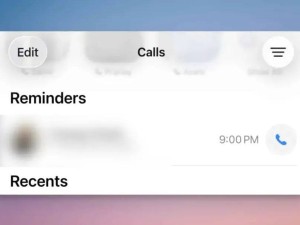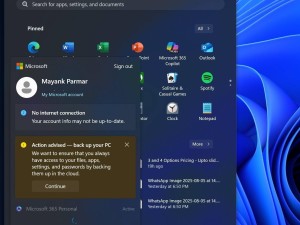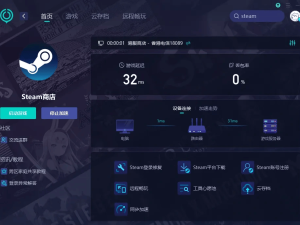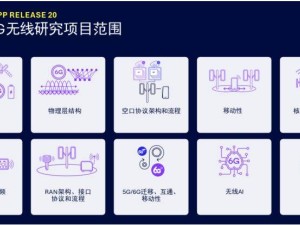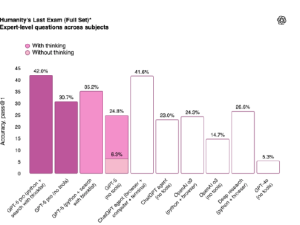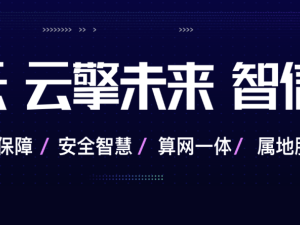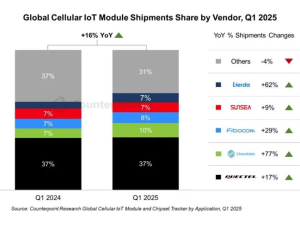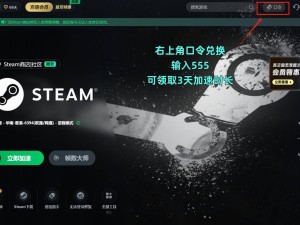随着科技的飞速发展,家庭网络设备的更新换代变得日益频繁。然而,每当更换新的WiFi路由器后,许多用户都会遇到一个问题:原本顺畅工作的无线打印机突然无法连接,显示为“离线”状态。面对这一情况,多数人可能会感到手足无措,但实际上,解决这一问题的核心步骤并不复杂。
首先,关键在于要让打印机“遗忘”旧的WiFi信息。这是因为,尽管您已经升级了网络,但打印机仍然记忆着旧的WiFi名称和密码,从而导致连接失败。为了清除这些旧信息,我们需要对打印机进行网络重置。

具体的重置方法依据打印机的型号而异。部分打印机配备了组合键,如同时按住“取消”和“无线”键数秒,即可完成重置。而对于没有此类按键的打印机,通常可以在机身背面或侧面找到一个标有“Reset”的小孔,使用取卡针或牙签轻按数秒同样可以生效。完成重置后,打印机的WiFi指示灯通常会开始闪烁,表示已进入等待连接新网络的状态。
接下来,便是连接新WiFi的关键步骤。根据打印机的不同类型,连接方法也有所区别:
对于配备显示屏的打印机,操作过程最为直观。用户只需在屏幕上找到“设置”或“菜单”选项,进入“网络设置”或“Wi-Fi设置向导”,选择“搜索Wi-Fi网络”,从列表中选取新的WiFi名称并输入密码,即可完成连接。

而对于没有显示屏的打印机,WPS按钮则成为了连接的救星。用户需先确保打印机已完成网络重置,并在两分钟内按下路由器上的WPS按钮。此时,路由器与打印机会自动交换密码信息,无需手动输入,极大地简化了连接流程。
如果以上方法均不适用,用户还可以借助打印机品牌的官方App或电脑软件来完成连接。只需下载并安装相应品牌的App(如HP Smart、Epson iPrint、Canon PRINT等),并确保手机已连接到新WiFi。打开App后,按照提示添加打印机,App会自动将当前WiFi信息发送给打印机,完成连接。


最后,别忘了在电脑和手机端更新打印机的信息。由于打印机已更换WiFi,电脑和手机中可能仍保存着旧的IP地址,导致无法识别新连接的打印机。因此,用户需要在电脑“设置”中的“设备”选项里删除旧打印机,并重新添加。手机端则通常在App中刷新设备列表即可。
通过这一系列步骤,无论是配备显示屏的打印机,还是没有显示屏需借助WPS按钮或官方App的打印机,都能轻松连接到新的WiFi网络,让家庭打印工作再次顺畅无阻。